Laipni lūgti šajā rokasgrāmatā par punktpunktu formatēšanu programmā PowerPoint. Ja programmā PowerPoint ievietojat tekstu no citām lietojumprogrammām vai avotiem, tas bieži var radīt nekontrolējamus un mulsinošus punktus. Tas var ne tikai apgrūtināt, bet arī ietekmēt jūsu prezentācijas lasāmību. Šajā rokasgrāmatā es soli pa solim parādīšu, kā pareizi formatēt punktus ar pieturzīmēm un pielāgot tos savām vajadzībām. Sāksim!
Galvenie secinājumi
- Aktivizējiet un mainiet standarta punktzīmes.
- Pielāgojiet atstarpes starp punktiem.
- Kontrolēt formatēšanu, izmantojot tabulēšanas taustiņus.
- Veikt izmaiņas sekundārajā un primārajā līmenī.
Soli pa solim
Sāciet ar teksta ielīmēšanu PowerPoint dokumentā. Ja kopējat tekstu no citas lietojumprogrammas, piemēram, Word vai teksta redaktora, punktu punkti var netikt pareizi formatēti. Lai to labotu, vispirms jāpārliecinās, vai ir ieslēgti noklusējuma punkti ar izcēlumiem.
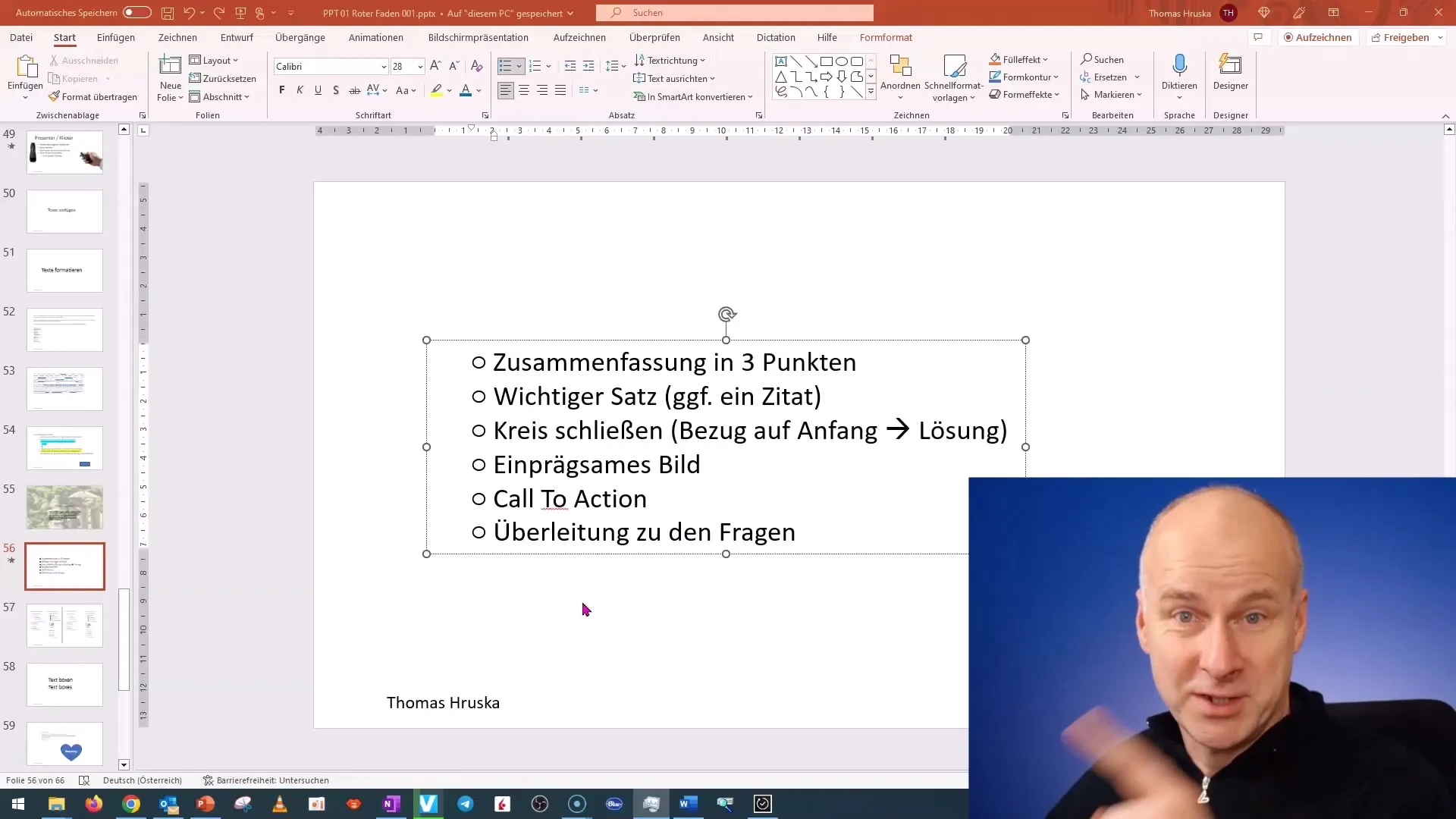
Atlasiet visu tekstu, kas satur punktus. Pēc tam noklikšķiniet uz pogas Punktu punkti augšējā izvēlnes joslā, lai tos izslēgtu un pēc tam atkal ieslēgtu. Tādējādi tiks aktivizēti PowerPoint noklusējuma punktpunkti, un teksts tiks attiecīgi formatēts.
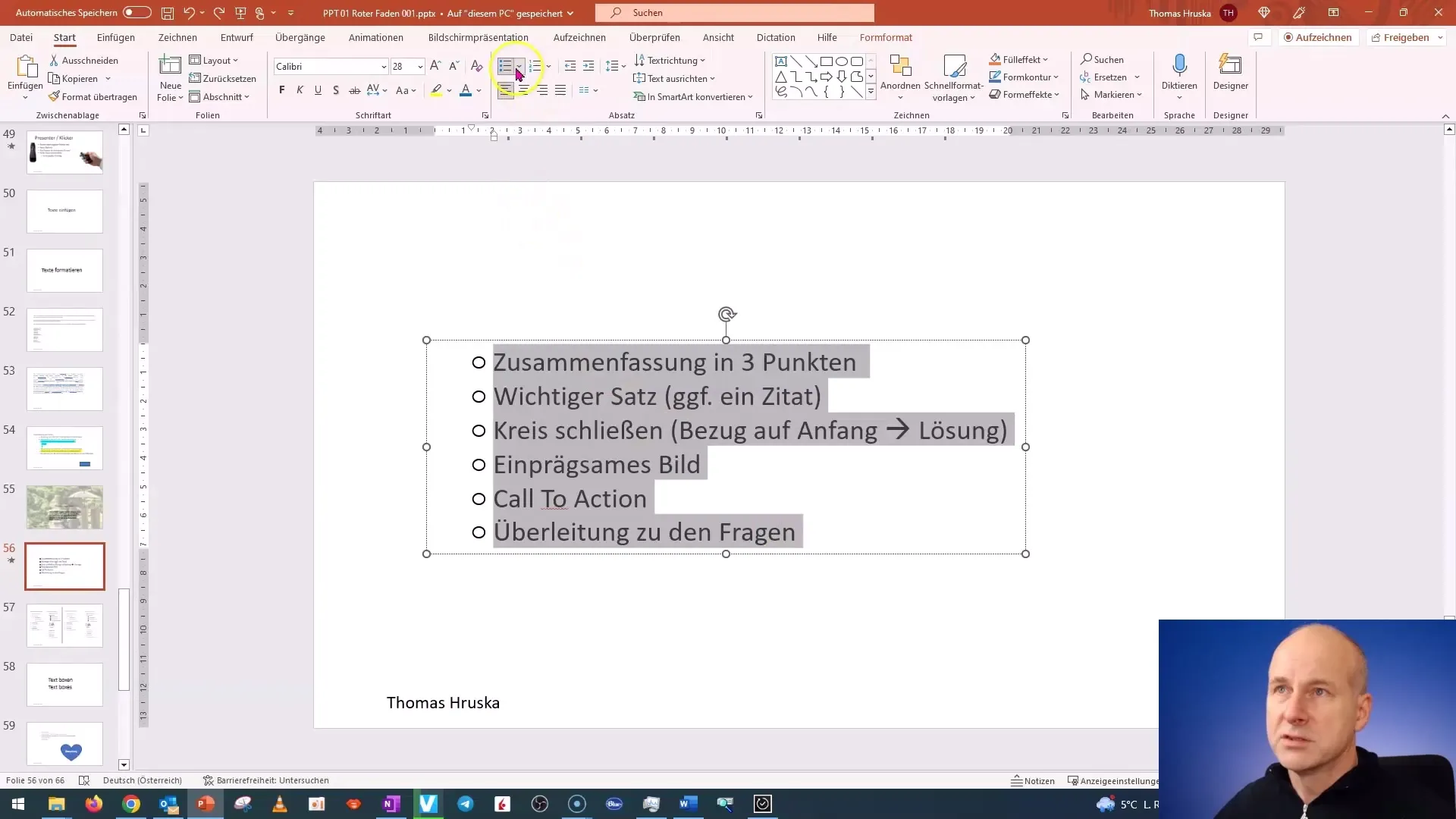
Bieži gadās, ka atstarpes starp punktiem neatbilst jūsu vēlmēm. Pārāk liela atstarpe var apgrūtināt teksta lasāmību. Šā iemesla dēļ ir lietderīgi aktīvi kontrolēt atstarpes starp punktiem.
Aktivizējiet lineālu, noklikšķinot uz attiecīgās ikonas augšējā izvēlnes joslā. Jūs pamanīsiet, ka tagad skaidrāk redzēsiet attālumu starp pirmo un otro izvilkuma punktu. Velkot augšējo trīsstūri lineālā, jūs varat precīzi pielāgot šo attālumu.
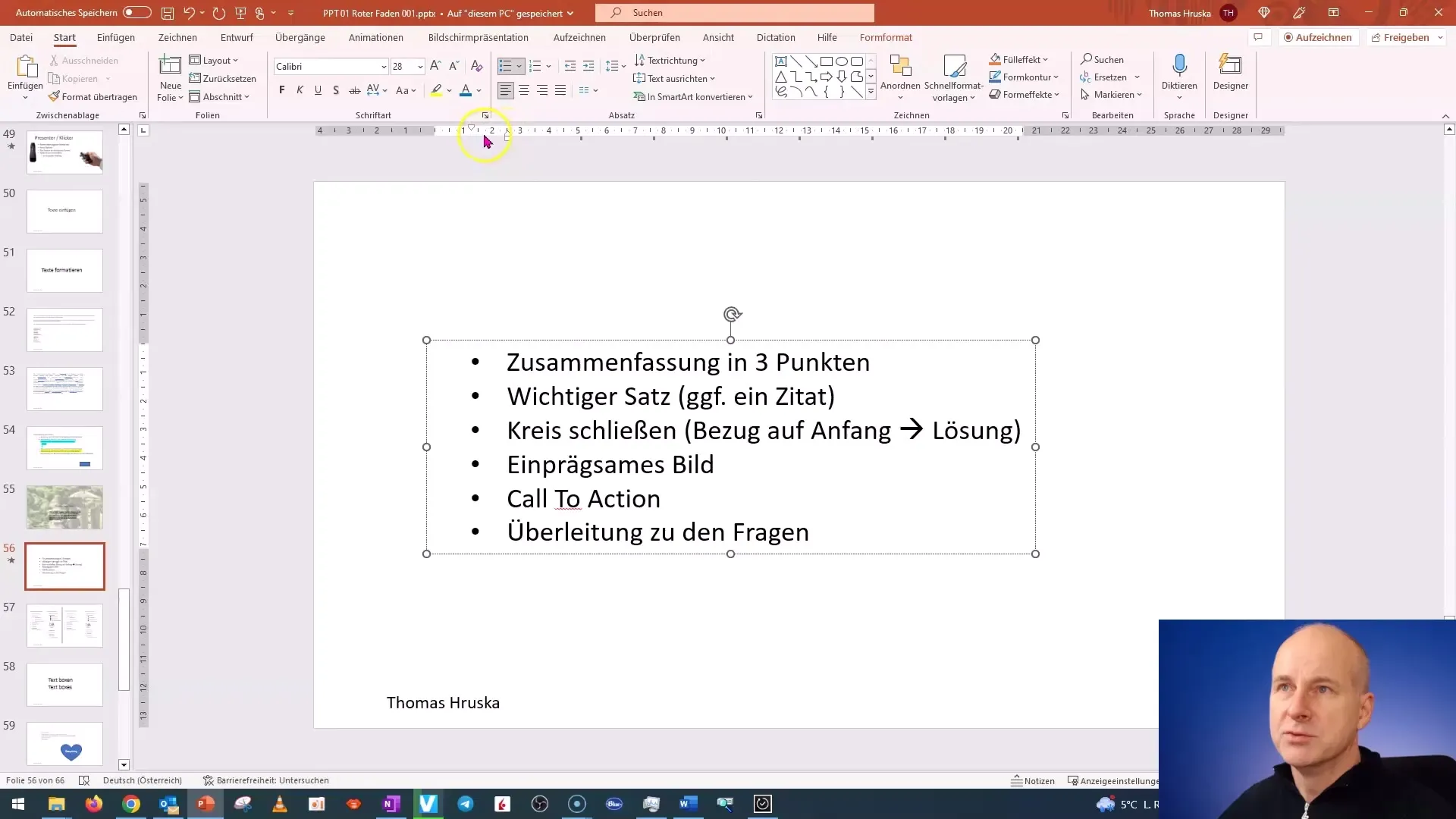
Tomēr, ja konstatējat, ka formatēšanu ar otu nevar piemērot visiem punktiem, ir vienkāršs risinājums: atlasiet visus punktus uzreiz. Pēc tam varat pielāgot vēlamās cilnes zīmes, lai palielinātu ātrumu un efektivitāti.
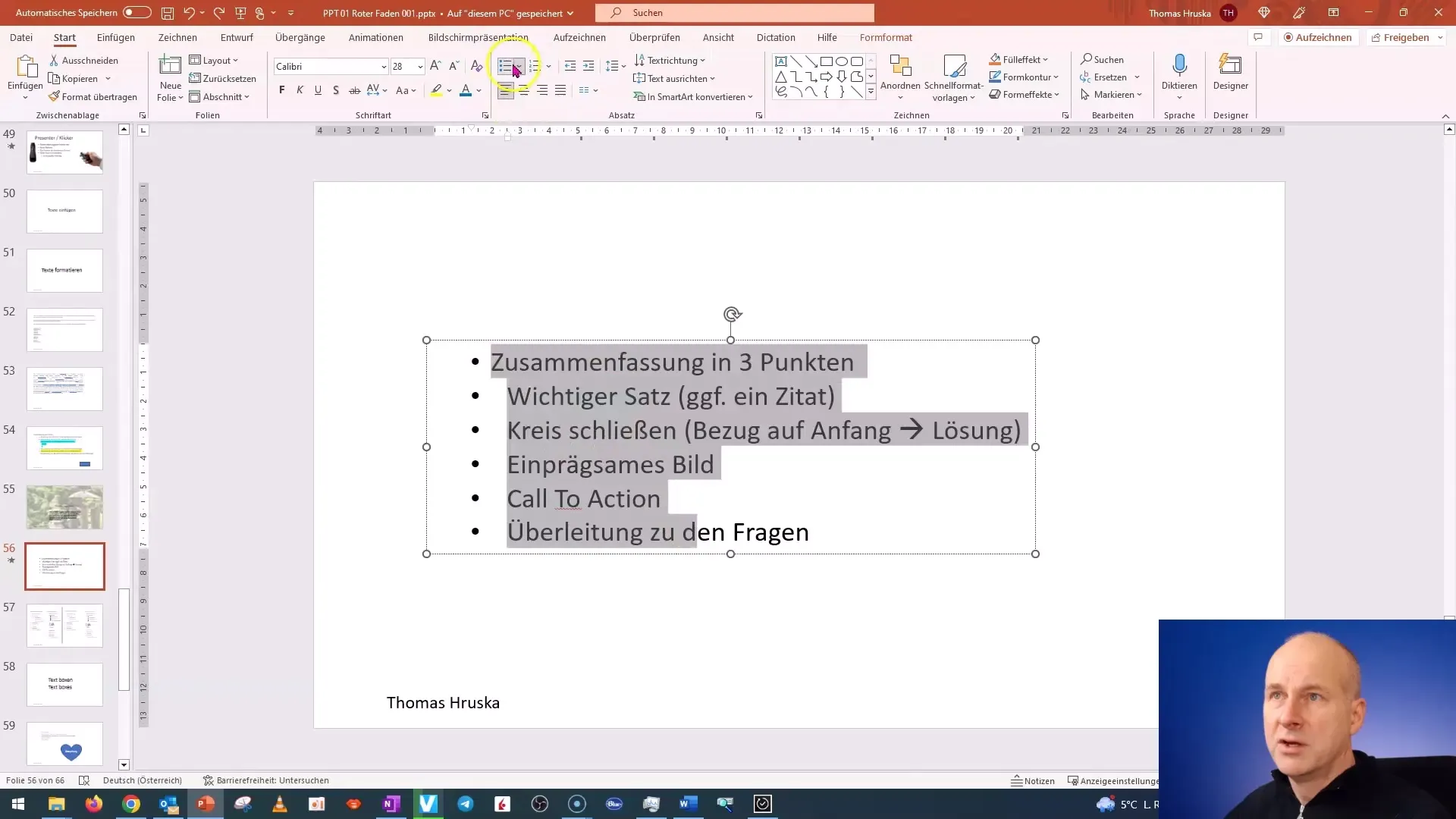
Ja, veidojot tekstu, jau strādājat ar izcēlumiem, ieteicams šos iestatījumus veikt jau pašā sākumā. Tas ietaupīs jums daudz laika un darba vēlāk.
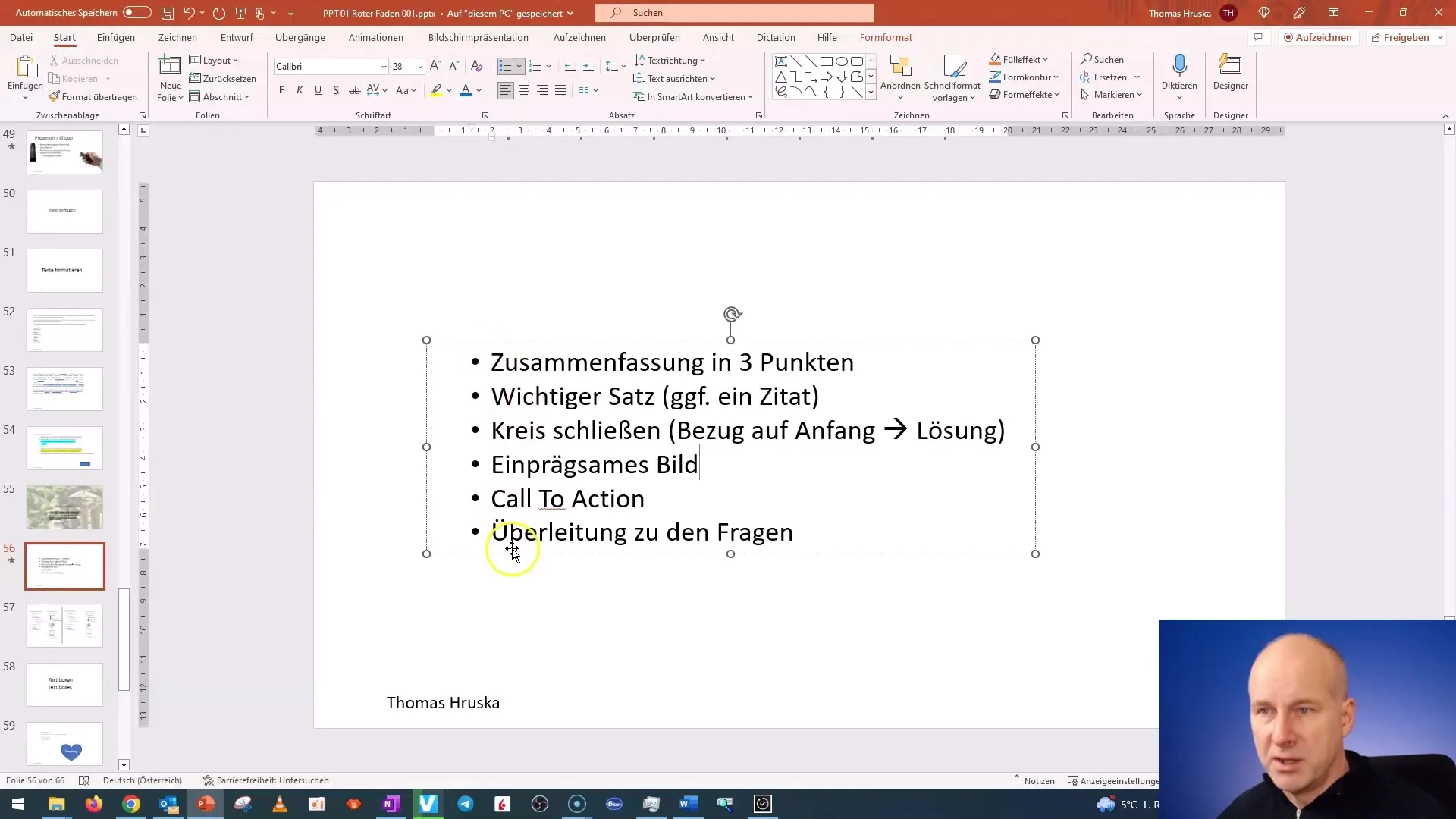
Neaizmirstiet izmantot cilnes taustiņu, lai pārietu uz nākamo līmeni. Šī procedūra nodrošina, ka visos turpmākajos punktos tiek ievērotas vienādas atstarpes un formatējums.
Ja jau esat formatējis punktus ar ievilkumiem un izmantojat taustiņu Enter, lai izdarītu rindas pārrāvumu, vienlaikus pievienojot jaunu līmeni ar taustiņu Tab, šis formatējums tiks pārnests uz jauno līmeni, tādējādi ievērojami atvieglojot jūsu dzīvi.
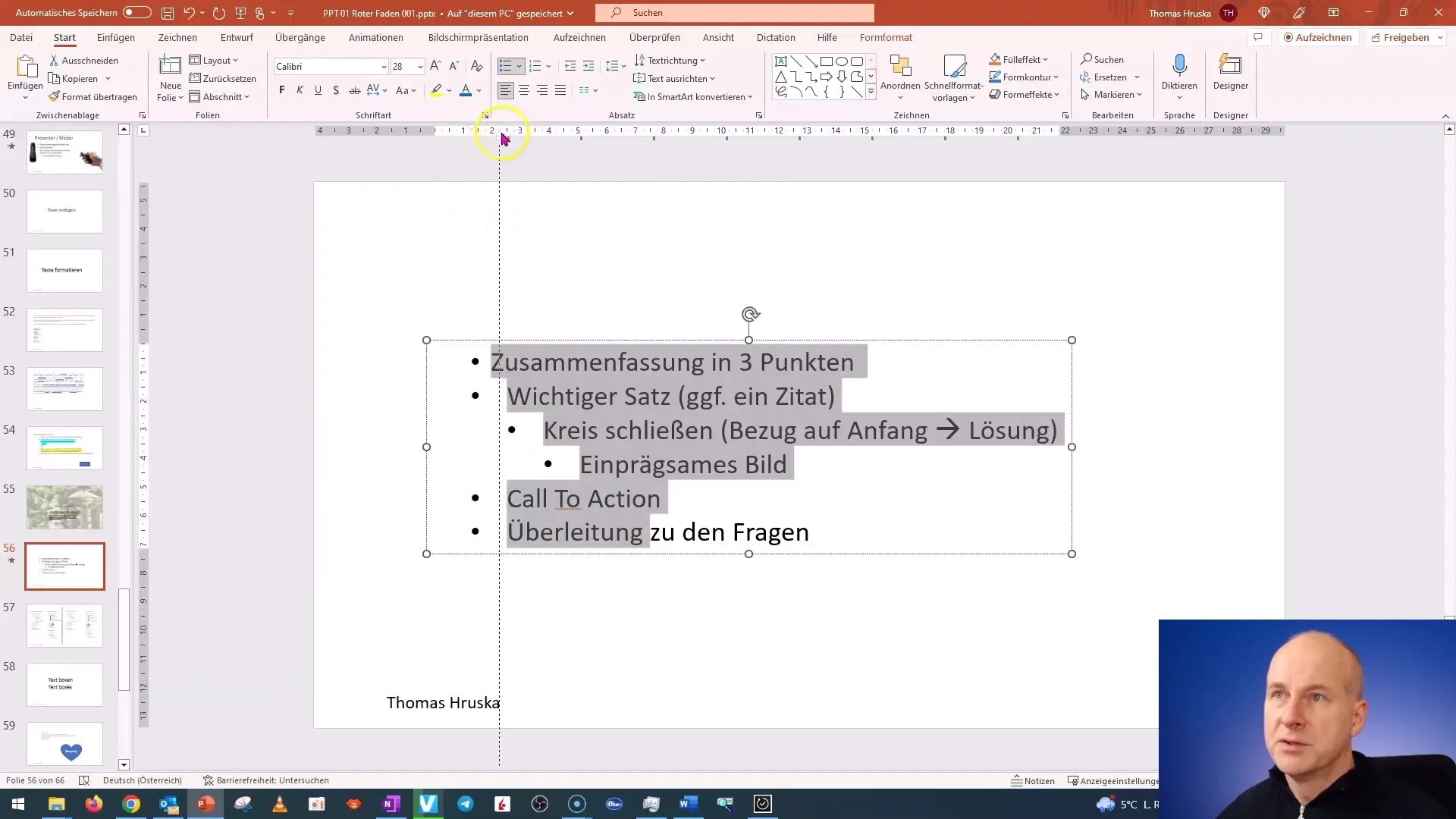
Tas ir viss! Jūs esat apguvuši pamatus, kā efektīvi formatēt punktus ar pieturzīmēm. Izmantojot šos padomus, jūs esat labi sagatavoti, lai veidotu profesionālas prezentācijas un uzlabotu savu tekstu lasāmību.
Kopsavilkums
Šajā rokasgrāmatā jūs esat uzzinājuši, kā pareizi formatēt punktpunktus PowerPoint programmā. Tagad jūs zināt, kā aktivizēt standarta punktpunktus, pielāgot atstarpes un strādāt ar cilnēm, lai nodrošinātu konsekventu formatējumu.
Biežāk uzdotie jautājumi
Kā aktivizēt standarta punktzīmes?Atlasiet tekstu un augšējā izvēlnes joslā noklikšķiniet uz pogas punktzīme.
Kā pielāgot atstarpes starp punktiem?Aktivizējiet lineālu un velciet trīsstūri virs tā, lai regulētu atstarpes.
Vai es varu pārnest punktpunktu formatējumu uz citiem punktiem?Jā, bet jums ir jāizvēlas visi punktpunkti uzreiz un jāpielāgo tabulācijas zīmes.
Kāpēc formatēšanu vajadzētu veikt pašā sākumā?Tas ietaupa laiku un nodrošina vienotu izskatu prezentācijas izveides laikā.
Kas notiek, ja ar taustiņu Enter izdara rindas pārrāvumu?Formātējums tiek pārnests uz jauno rindu, ja pēc tam nospiežat taustiņu Tab.


